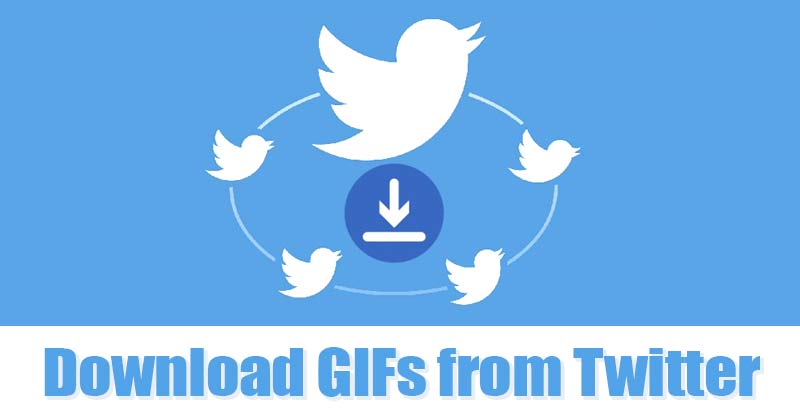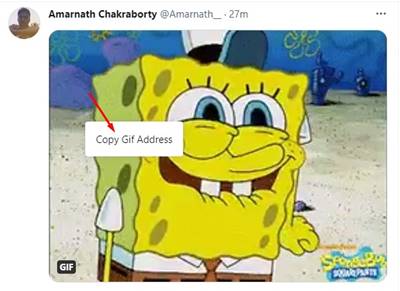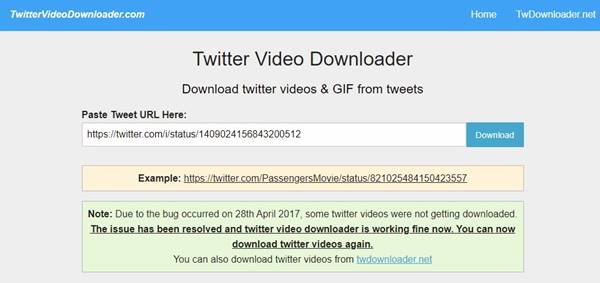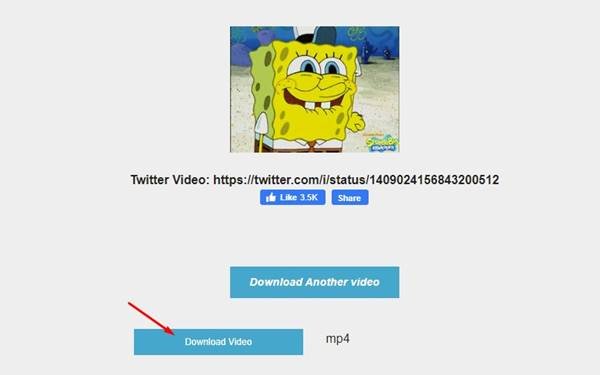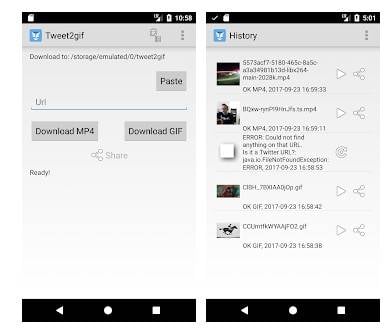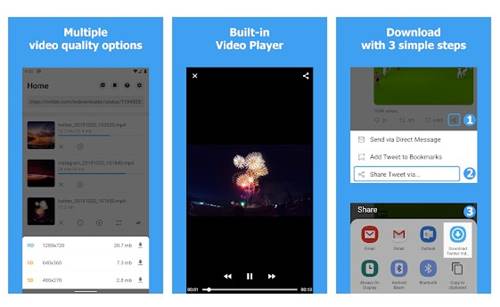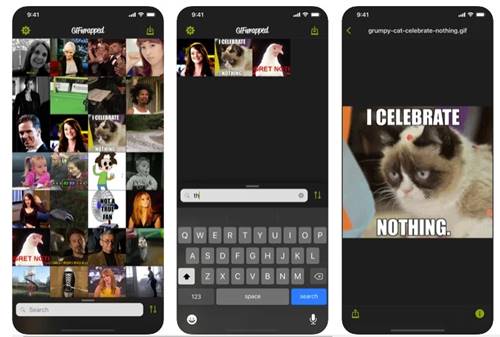De bedste måder at downloade GIF'er fra Twitter!
Hvis du spørger nogen om de bedste sociale netværksapps eller websteder, vil de sandsynligvis svare – Facebook, Instagram eller Twitter. Selvom Facebook og Instagram allerede har overhalet Twitters månedlige aktive brugere, vinder Twitter stadig i afdelingen for indholdsdeling.
Mere eller mindre ofte vil du finde folk, der deler memes på platformen. Det er nemlig en platform, hvor man kan udtrykke sig med så få ord som muligt. Derfor er brugere ofte afhængige af memes og GIF'er for at udtrykke følelser.
Sammenlignet med Instagram og Facebook finder du flere GIF'er på Twitter. Twitter har også en dedikeret GIF-søgemaskine, som alle Twitter-brugere kan bruge. Problemet er dog, at platformen ikke tillader dig at downloade GIF'er delt på siden.
Læs også: Sådan aktiverer du to-faktor-godkendelse på Twitter
3 måder at downloade GIF'er fra Twitter på Android, iPhone og computer
Hvis du er en aktiv Twitter-bruger, kan du på et tidspunkt overveje at downloade GIF'er delt på platformen. Desværre, da der ikke er nogen officiel mulighed for at gemme Twitter GIF'er, skal man stole på en Twitter GIF-downloader.
I denne artikel vil vi dele nogle af de bedste måder at downloade GIF'er fra Twitter på. Vejene vil være meget lette. Så lad os tjekke.
1. Brug GIF-downloadsider
Der er masser af GIF-downloadsider tilgængelige på nettet. Du kan bruge en hvilken som helst af dem til at downloade dine foretrukne GIF'er fra Twitter. Nogle eksempler på Twitter GIF-downloadsider er:
- https://twdownload.com
- https://www.kapwing.com
- https://twittervideodownloader.com/download
Nedenfor har vi delt en trin-for-trin guide til at downloade GIF'er fra Twitter via TwitterVideoDownloader.
Trin 1. Først og fremmest, åben hjemmeside Dette er fra din webbrowser.
Trin 2. Gå nu til Twitter og find den GIF, du vil downloade. Højreklik på GIF'en og vælg muligheden "Kopier GIF-adressen".
Trin 3. Åbn nu denne webside, og indsæt URL'en på den GIF, du kopierede. Når du er færdig, skal du klikke på knappen. Hent ".
Trin 4. Klik på knappen på næste side "download video" Som vist nedenfor.
Dette er det! Jeg er færdig. Sådan kan du downloade GIF'er fra Twitter til din computer.
2. Download GIF fra Twitter på Android
Nå, hvis du bruger Twitter fra din smartphone, så kan du stole på tredjepartsapps til at downloade GIF'er. Nedenfor har vi delt to bedste apps til at downloade Twitter GIF'er på Android.
1. Tweet2gif
Tweet2gif er en af de bedste Twitter-apps, som du kan bruge på Android. Appen er designet til at downloade videoer og animerede GIF'er fra Twitter.
For at bruge Tweet2gif skal du angive "Kopier linket til tweet" i menuen i øverste højre hjørne af tweetet. Åbn derefter Tweet2gif-appen, Og indsæt linket , og klik derefter på knappen "at downloade" . Appen vil automatisk downloade GIF'en til din smartphone.
2. Download Twitter-videoer
Nå, Download Twitter Videos er en anden fremragende Android-app på listen, der hjælper dig med at downloade Twitter-videoer og GIF'er.
For at downloade Twitter-videoer/GIF'er via denne app skal du først åbne den officielle Twitter-app Og brug deleikonet til at dele tweetet i appen Download Twitter Videos . Når det er gjort, henter appen automatisk det video-/GIF-downloadlink, du har delt.
Derefter skal du klikke på download-knappen for at downloade videoen/GIF'en til din smartphone.
3. Download Twitter GIF/Video til iPhone
iPhone har ikke så mange apps som Android, når det kommer til video/GIF download. Vi fandt dog en app, der klarer opgaven.
GIF-indpakket Det er en iOS-app, der giver dig mulighed for at downloade GIF'er fra Twitter direkte til din iPhone. Med denne app kan du hurtigt gemme billeder/GIF'er i dit fotobibliotek.
Den gratis version af appen har nogle begrænsninger, og den viser også annoncer. Du kan dog låse op for premium-funktioner og fjerne annoncer ved at købe GIFwrapped Premium.
Så denne artikel handler om, hvordan man downloader GIF'er fra Twitter. Håber denne artikel hjalp dig! Del det gerne med dine venner også. Hvis du er i tvivl om dette, så fortæl os det i kommentarfeltet nedenfor.